Vai vēlaties uzzināt, kā neļaut Microsoft Teams lietotājiem izveidot jaunus kanālus vai komandas? Tad šī rokasgrāmata ir paredzēta jums.
Microsoft Teams: neļaujiet lietotājiem izveidot kanālus
1. metode — Microsoft Teams bezmaksas
Kā komandas īpašnieks varat neļaut komandas dalībniekiem izveidot jaunus kanālus vai komandas.
- Izvēlieties savu komandu, noklikšķiniet uz Vairāk iespēju un dodieties uz Pārvaldīt komandu → Iestatījumi.
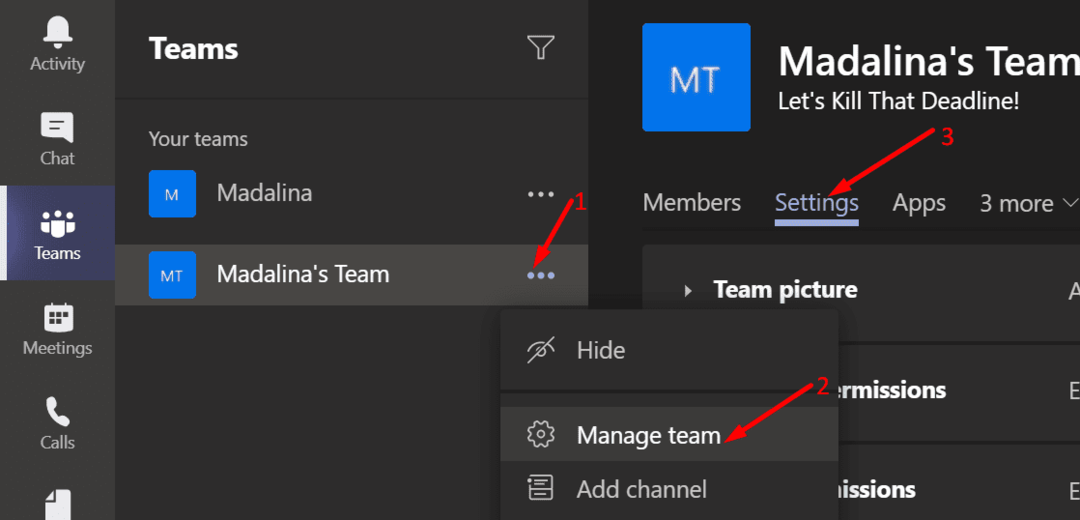
- Izvērst Dalībnieku atļaujas.
- Noņemiet atzīmi no izvēles rūtiņas, kas saka Ļaujiet dalībniekiem izveidot un atjaunināt kanālus.
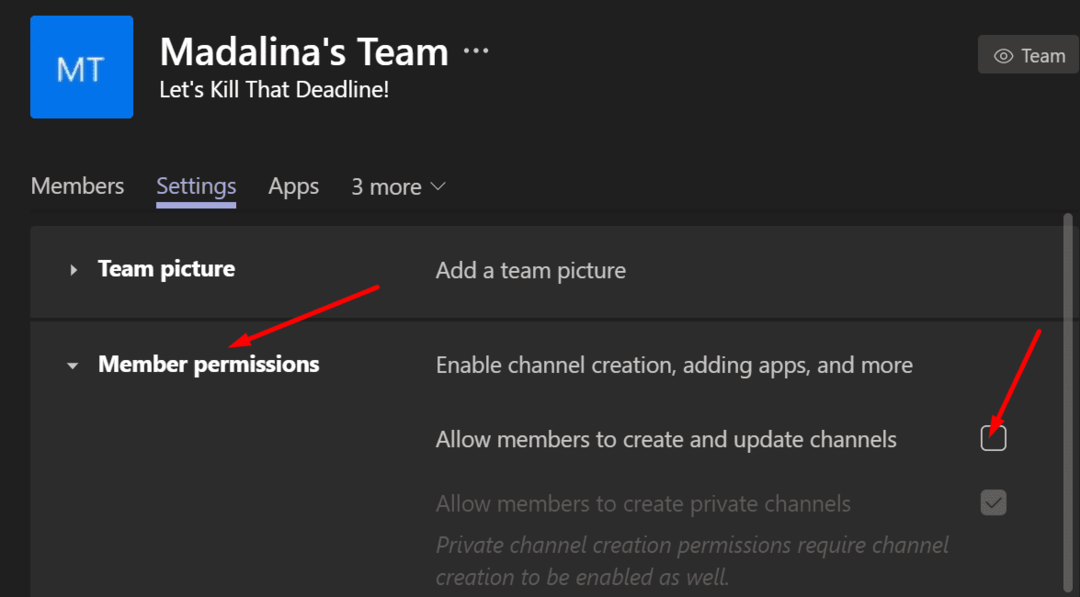
Noņemot atzīmi no šīs opcijas, jūsu komandas dalībnieki nevarēs izveidot jaunus privātus kanālus.
Tomēr paturiet prātā, ka jūs nevarat paslēpt Pievienojieties komandai vai izveidojiet to pogu Teams klienta iekšpusē. Opcija paliek redzama lietotnes saskarnē pat tad, ja to bloķējat. Protams, kad lietotājs noklikšķina uz šīs pogas, mēģinot izveidot jaunu komandu, viņš tiks liegts.
2. metode — Office 365 grupas
No otras puses, lietas kļūst nedaudz sarežģītākas, ja esat IT administrators un vēlaties neļaut Office 365 lietotājiem izveidot jaunas komandas.
Starp citu, lai to izdarītu, jums ir jāinstalē Azure AD modulis. Konkrētāk, jums ir nepieciešams AzureADPreview. Lai to izdarītu, palaidiet PowerShell ar administratora tiesībām un palaidiet Instalēšanas modulis AzureADPreview komandu.
Kā neļaut Office 365 izveidot jaunas komandas
- Dodieties uz savu Office 365 administrēšanas centru.
- Pēc tam atlasiet Grupas → Pievienot grupu.
- Izvēlieties Drošība kā grupas veids. Iestatiet grupu, piešķiriet tai nosaukumu, pievienojiet īsu aprakstu un nospiediet pogu Izveidot grupu pogu.
- Izvēlieties Locekļi un sāciet pievienot visus lietotājus, kuriem vēlaties izveidot jaunas komandas un grupas.
- Piezīme: lietotāji, kas neietilpst drošības grupā, nevarēs izveidot Microsoft Teams grupas.
- Un šeit nāk sarežģītā daļa. Ja jau esat instalējis AzureAD moduli, tas ir jāatinstalē, lai varētu palaist AzureADPreview. Palaidiet programmu PowerShell un palaidiet Atinstalēšanas modulis AzureAD komandu. Tikai pēc tam varat instalēt AzureADPreview.
- Pēc tam palaidiet tālāk esošo PowerShell skriptu. Neaizmirstiet nomainīt
ar iepriekš izveidotās drošības grupas nosaukumu.
Izmantojamais PowerShell skripts:
$GroupName = "
$AllowGroupCreation = $False
Connect-AzureAD
$settingsObjectID = (Get-AzureADDirectorySetting | Kur-objekts -Īpašuma parādāmais nosaukums -Vērtība “Grupa. Vienots” -EQ).id
if(!$settingsObjectID)
{
$template = Get-AzureADDirectorySettingTemplate | Kur-objekts {$_.displayname -eq “group.unified”}
$settingsCopy = $veidne. CreateDirectorySetting()
Jauns-AzureADDirectorySetting -DirectorySetting $settingsCopy
$settingsObjectID = (Get-AzureADDirectorySetting | Kur-objekts -Īpašuma parādāmais nosaukums -Vērtība “Grupa. Vienots” -EQ).id
}
$settingsCopy = Get-AzureADDirectorySetting -Id $settingsObjectID
$settingsCopy["EnableGroupCreation"] = $AllowGroupCreation
if($GroupName)
{
$settingsCopy["GroupCreationAllowedGroupId"] = (Get-AzureADGroup -SearchString $GroupName).objectid
}
else {
$settingsCopy["GroupCreationAllowedGroupId"] = $GroupName
}
Set-AzureADDirectorySetting -Id $settingsObjectID -DirectorySetting $settingsCopy
(Get-AzureADDirectorySetting -Id $settingsObjectID).Vērtības
Lai iegūtu papildinformāciju, varat pārbaudīt Microsoft atbalsta lapa.
Šīs metodes izmantošana sniedz arī vēl vienu priekšrocību. Kad Office 365 lietotāji izveido Outlook grupu, sistēma vairs neveido ar to saistītu komandu.